Melanjutkan seri VPN, hari ini kami membahas Poptop, atau pptpd. Lebih mudah untuk dikonfigurasi daripada perangkat lunak VPN lainnya, tetapi enkripsi MS-CHAP-v2 yang digunakannya tidak terlalu aman, seperti yang kami harapkan dari perangkat lunak Microsoft. Namun demikian saya pernah mengalami situasi di mana Poptop berhasil di mana VPN lain seperti OpenVPN dan Softether gagal, jadi artikel ini mungkin berguna bagi sebagian orang.
Jadi mari kita mulai, poptop ada di repositori epel, jadi kita akan menambahkannya dan menginstal paket ptppd.
yum -y install epel-release
yum -y install ppp pptpd net-tools iptables-servicesSelanjutnya kita perlu mengkonfigurasinya. Cara termudah adalah membuat cadangan file konfigurasi lama dan hanya menempelkan yang baru yang akan saya berikan di artikel. Jadi mari kita lakukan itu.
mv /etc/pptpd.conf /etc/pptpd.conf.orig
echo 'option /etc/ppp/options.pptpd
logwtmp
localip 10.0.10.1
remoteip 10.0.10.2-254' > /etc/pptpd.confIni berarti bahwa antarmuka poptop Anda akan menjadi 10.0.10.1 dan klien akan mendapatkan ip pribadi yang ditetapkan pada subnet yang sama, dari 2 hingga 254. IP publik tentu saja akan sama dengan milik server, itulah sebabnya kami menjalankan VPN.
Selanjutnya kita masuk ke file options.pptpd yang mungkin ada atau tidak, tapi bagaimanapun kita akan membuatnya. Tentu saja kami akan mencadangkannya terlebih dahulu jika ada.
mv -f /etc/ppp/options.pptpd /etc/ppp/options.pptpd.orig
echo 'name pptpd
refuse-pap
refuse-chap
refuse-mschap
require-mschap-v2
require-mppe-128
proxyarp
lock
nobsdcomp
novj
novjccomp
nologfd
ms-dns 8.8.8.8
ms-dns 8.8.4.4' > /etc/ppp/options.pptpdAnda dapat memiliki banyak akun dan ada pengaturan untuk membatasi jumlahnya, tetapi kami hanya akan menambahkan satu untuk pengujian, dengan nama pengguna linoxide dan kata sandi linoxide:
mv /etc/ppp/chap-secrets /etc/ppp/chap-secrets.orig
echo 'linoxide pptpd linoxide *' > /etc/ppp/chap-secretsTanda bintang berarti bahwa pengguna dapat terhubung dari ip apa pun yang berguna jika Anda akan terhubung dari perangkat dan komputer yang berbeda. Jika Anda ingin mengikat akun ke satu ip, Anda dapat mengetikkan ip itu di sana alih-alih *. Jika Anda ingin satu akun lagi, ulangi perintah sebelumnya, hanya kali ini gunakan>> sebagai gantinya> karena kami ingin menambahkan daripada menimpa seluruh file. Jadi seperti ini
echo 'geek pptpd geek *' >> /etc/ppp/chap-secretsJadi begitulah, kami sebenarnya memiliki dua pengguna sekarang. Selanjutnya kita perlu mengatur penerusan, jadi dua baris berikutnya adalah untuk itu:
echo net.ipv4.ip_forward = 1 >> /etc/sysctl.conf
sysctl -pSelanjutnya mari kita nonaktifkan firewall agar semuanya tetap sederhana:
systemctl stop firewalld.service
systemctl disable firewalld.service
service iptables save
service iptables stop
chkconfig iptables off
iptables -F
chmod +x /etc/rc.d/rc.localDan kemudian kita hanya perlu menyiapkan penyamaran dan pasca-perutean dan selesai.
echo "iptables -t nat -A POSTROUTING -o YOUR-NIC -j MASQUERADE" >> /etc/rc.d/rc.local
iptables -t nat -A POSTROUTING -o YOUR-NIC -j MASQUERADE
service pptpd restartAlih-alih NIC ANDA, Anda perlu memasukkan nama antarmuka yang menghadap jaringan Anda, jika Anda tidak tahu nama jenis ifconfig (itulah sebabnya kami menginstal net-tools di awal).
Menghubungkan ke server VPN Poptop
Karena Poptop mudah dan artikelnya tidak terlalu panjang, kami dapat menyertakan pembuatan panduan koneksi dalam artikel yang sama dengan panduan server. Hal terbaik (dan terburuk, tergantung bagaimana Anda melihatnya) tentang Poptop adalah Anda tidak memerlukan sertifikat apa pun, hanya nama pengguna dan kata sandi, jadi menghubungkannya sangat mudah. Saat ini, saya memiliki ponsel Android dengan Android 4.0, jadi saya akan menggunakannya untuk terhubung.


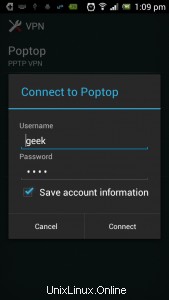

Tidak perlu terlalu banyak menulis di sini, karena gambar menceritakan segalanya. Saya sebenarnya menghilangkan gambar tengah untuk memahami IP server saya, tetapi menambahkan kredensial mudah, pastikan Anda memeriksa tanda centang enkripsi karena kami mengaktifkan enkripsi di server. Anda juga dapat mematikan enkripsi pada server dan klien karena tidak aman, tetapi untuk saat ini aktif. Hal berikutnya, di ponsel Anda, Anda harus pergi ke beberapa situs yang menunjukkan alamat ip Anda, seperti misalnya yang ini. Dan Anda kemudian akan melihat alamat IP server, yang berarti semuanya berjalan dengan baik dan Anda mengikuti panduan ini dengan benar.
Kesimpulan
Poptop mungkin adalah cara termudah dan paling mudah untuk mengonfigurasi VPN di VPS Anda. Meskipun algoritma enkripsinya dinyatakan tidak aman, kegunaan Poptop telah terbukti dalam banyak kesempatan dan server VPN ini memiliki kegunaannya. Jika tidak ada, ini bagus sebagai titik awal dalam perjalanan Anda ke dunia perangkat lunak Virtual Private Network dan setelah mempelajari dasar-dasarnya, Anda dapat lebih memahami solusi yang lebih kompleks seperti OpenVPN, Softeter, StrongSWAN, dan sejenisnya.